Das Sportowa TV Kodi Addon ist eine der besten Erweiterungen für Live Sport. Sportowa enthält eine große Fülle an verschiedenen Quellen, die Videoinhalte über das Internet übertragen. Die Kategorien sind nach den entsprechenden Namen der Seiten benannt. Neben Fußball wie Bundesliga, Champions League, Premier League und vielen weiteren Ligen gibt es auch diverse andere Sportarten wie Football, Basketball, Motorsport und mehr. In dieser Anleitung erklären wir Schritt für Schritt, wie das Kodi Addon installiert wird.
Hinweis zum Schutz eurer Identität
Bevor wir starten, weisen wir darauf hin, dass das Streamen bestimmter Inhalte über Kodi nicht legal ist. Um die eigene Privatsphäre zu schützen, empfehlen wir die Nutzung eines VPNs. Mit einem VPN wird eure Internetverbindung verschlüsselt und Identität verschleiert. Außerdem lassen sich für bestimmte Dienste Ländersperren umgehen.
Wir empfehlen unseren Testsieger CyberGhost (hier zum Test), der die höchste Sicherheitsstufe garantiert und mit einem fairen Preis aufwartet. Der Dienst betreibt über 9200 Server in mehr als 100 Ländern. CyberGhost bietet ebenfalls eigene Apps für Amazon Fire TV, Windows, Android und weiteren Plattformen an. Weitere VPN-Tests findet ihr HIER.
Kodi-Tipps.de steht in keinerlei Verbindung zu Kodi oder den Entwicklern von Addons. Dieser Beitrag dient dazu, die Installation eines Video-Addons zu veranschaulichen. Für den Inhalt dieser Addons sind die entsprechenden Entwickler verantwortlich.
Sportowa TV Kodi Addon installieren
Fügt zunächst „https://mbebe.github.io/blomqvist/“ als Medienquelle hinzu. Wie ihr eine Medienquelle unter Kodi einbindet, erfahrt ihr in unserer entsprechenden Anleitung.
Befolgt anschließend folgende Schritte:
Wählt auf der Startseite von Kodi auf der linken Seite den Menüpunkt „Addons“ aus.

Klickt anschließend oben links auf das Paket-Symbol.

Klickt im Addon-Browser auf die Funktion „Aus ZIP-Datei installieren“.

Solltet ihr zum ersten Mal ein Addon oder Repository aus einer ZIP-Datei installieren, meldet Kodi, dass das Installieren aus unbekannten Quellen deaktiviert ist. Wählt den Punkt „Einstellungen“ aus.

Aktiviert die Option „Unbekannte Quellen“.

Bestätigt die folgende Warnung mit „Ja“.

Wählt nun erneut den Punkt „Aus ZIP-Datei installieren“ aus und bestätigt die Meldung, dass aus ZIP-Dateien installierte Addons nicht automatisch aktualisiert werden, mit „Ja“.

Öffnet die Medienquelle, die ihr zuvor hinzugefügt habt. In diesem Beispiel heißt sie bei uns „blomqvist“.
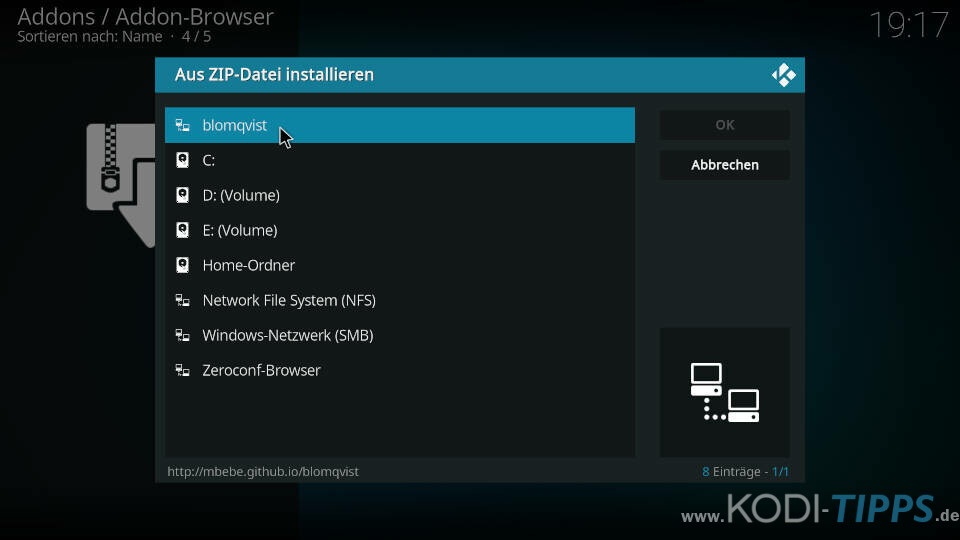
Klickt auf die ZIP-Datei „repository.mbebe.zip“, um das erforderliche Repository zu installieren.
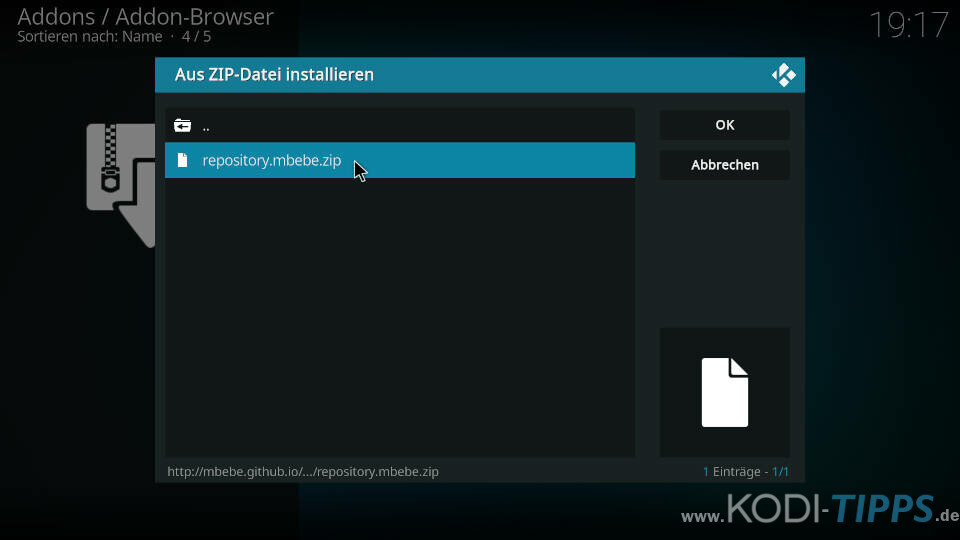
Nach wenigen Augenblicken erscheint am oberen rechten Bildschirmrand der Hinweis, dass das „mbebe Repository“ erfolgreich installiert wurde.
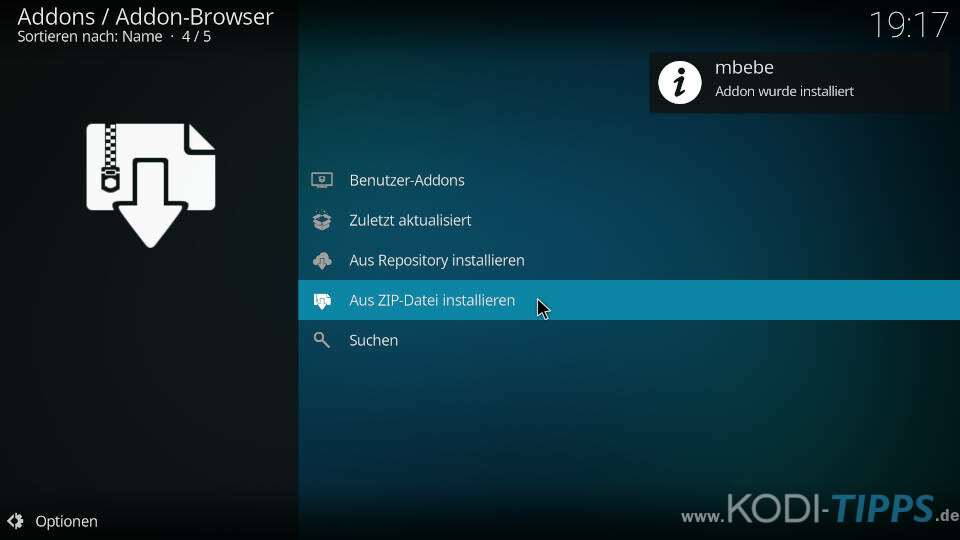
Klickt im Addon-Browser nun auf den Punkt „Aus Repository installieren“.
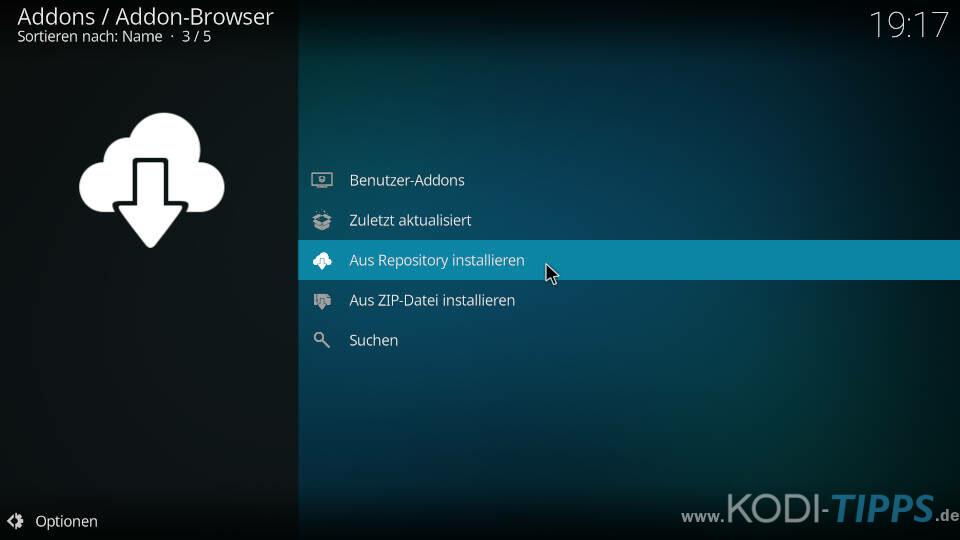
Wählt den Eintrag für das mbebe Repository aus.
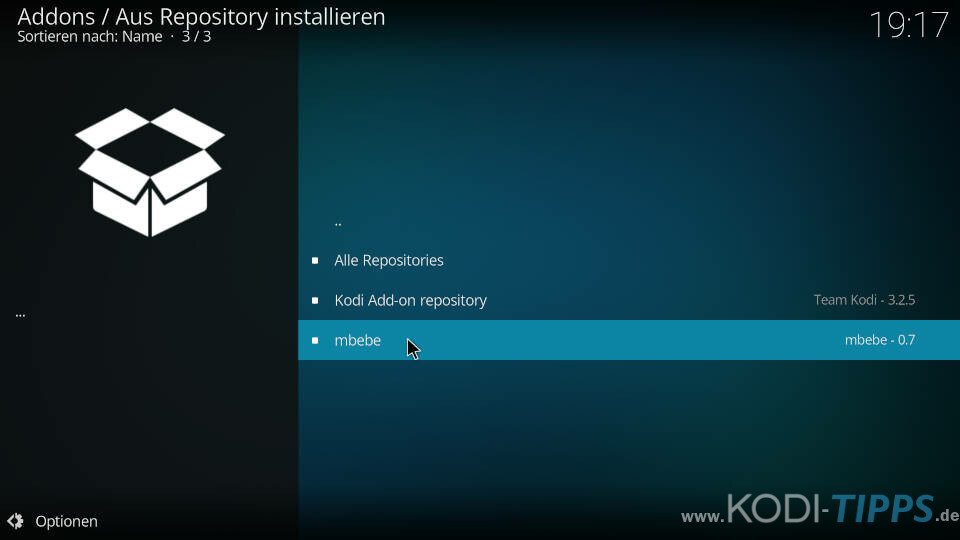
Öffnet die Kategorie der „Video-Addons“.
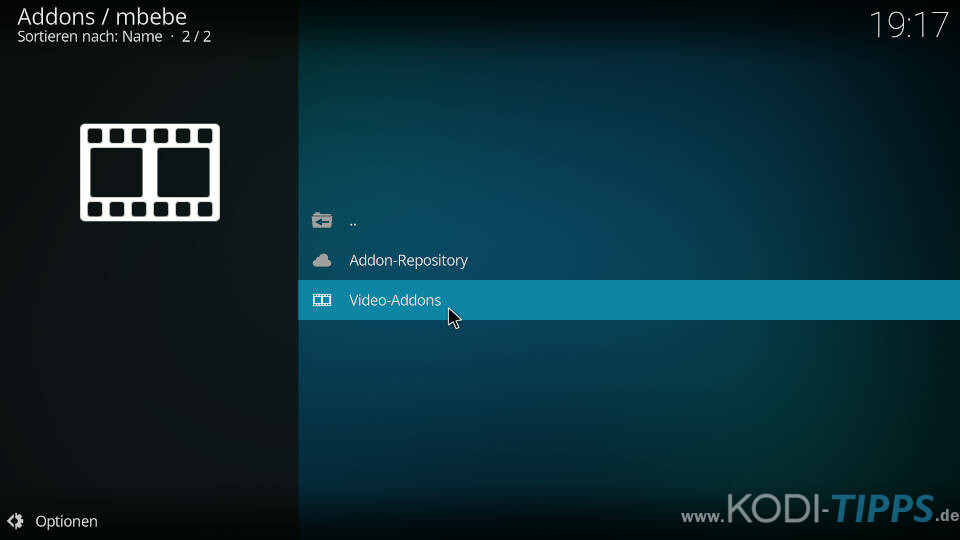
Sucht in der Liste nach dem Eintrag für das Sportowa TV Kodi Addon und öffnet diesen.
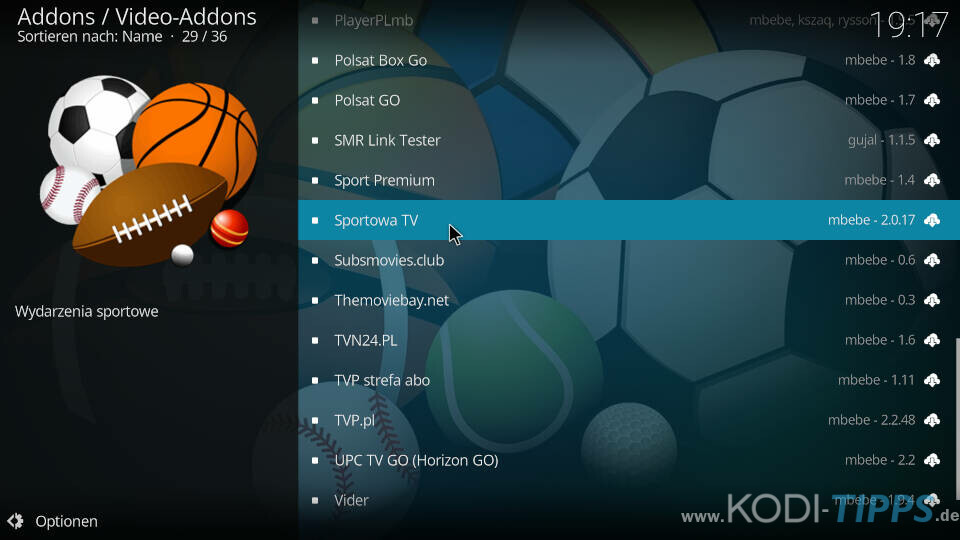
Klickt im Info-Fenster des Addons auf die Aktion „Installieren“.
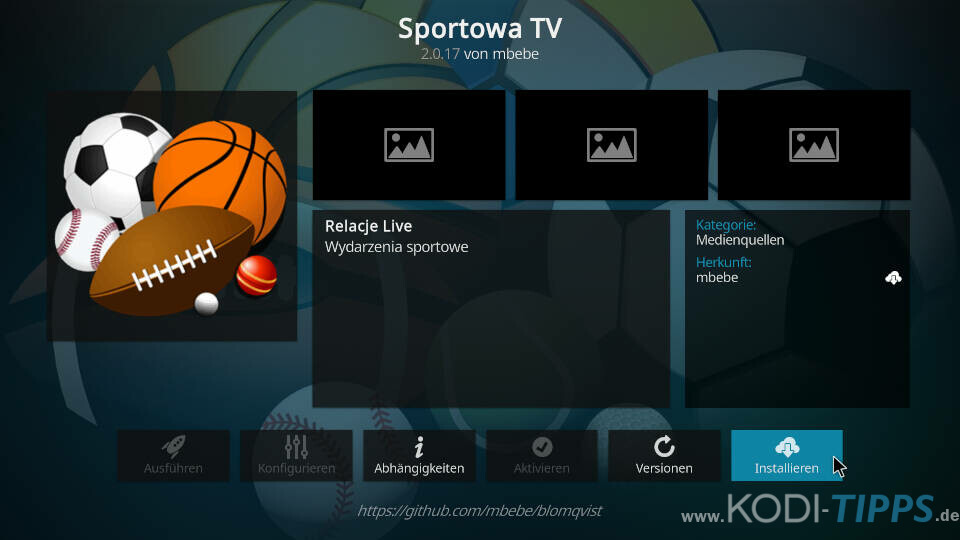
Bestätigt die Installation der Abhängigkeiten mit „OK“. Diese Zusatz-Addons werden benötigt, damit die Erweiterung ordnungsgemäß funktioniert.
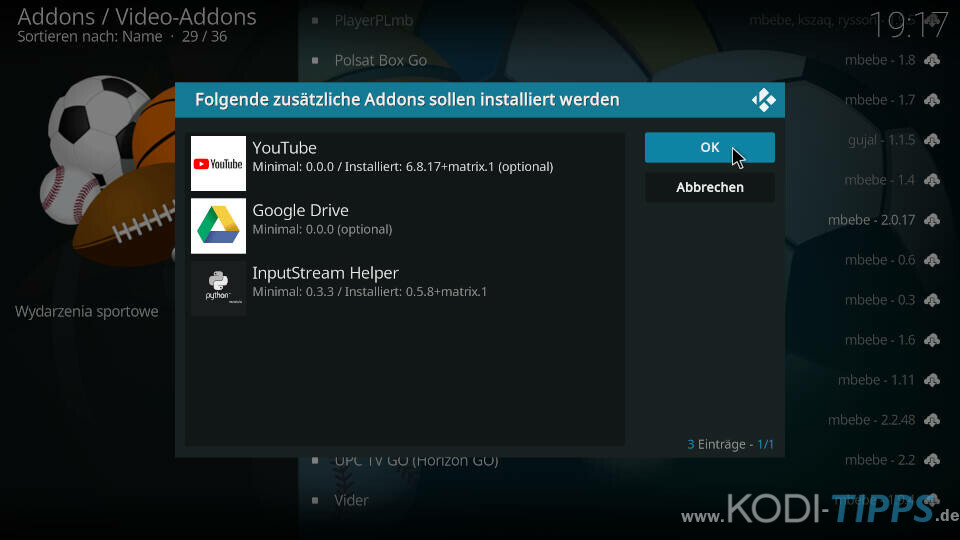
Nach wenigen Sekunden erscheint die Meldung, dass das Sportowa TV Addon erfolgreich installiert wurde.
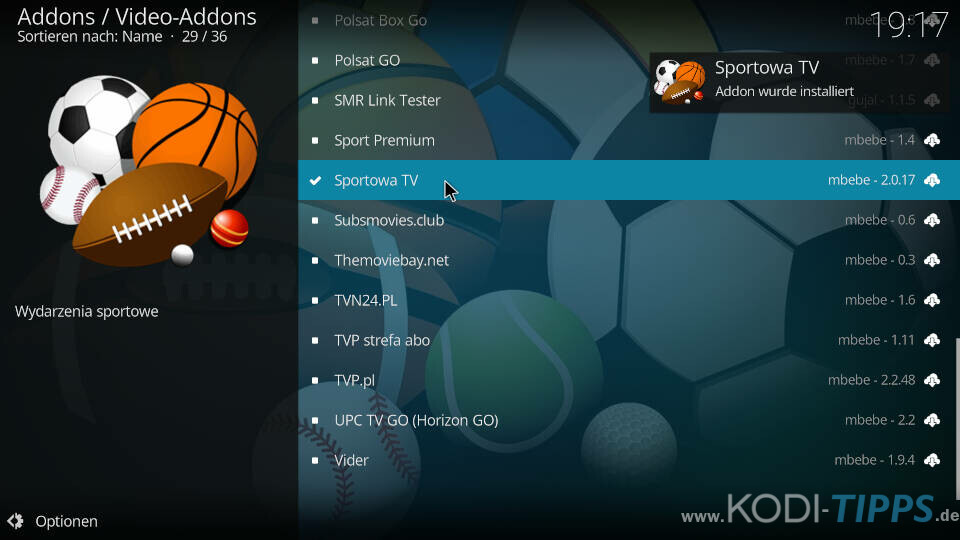
Wählt aus der Liste erneut den Eintrag für das Addon aus und klickt anschließend auf „Konfigurieren“.
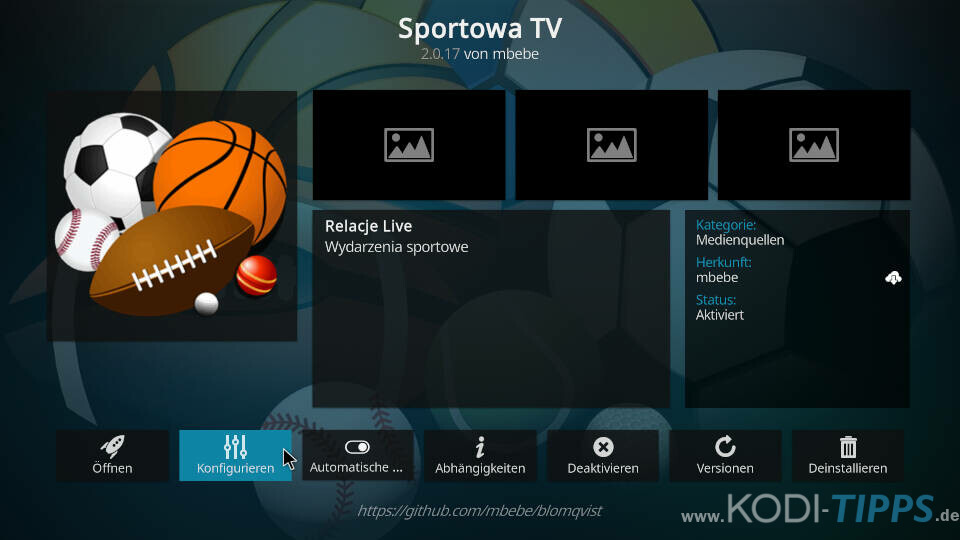
Wählt in den Einstellungen den zweiten Eintrag aus.
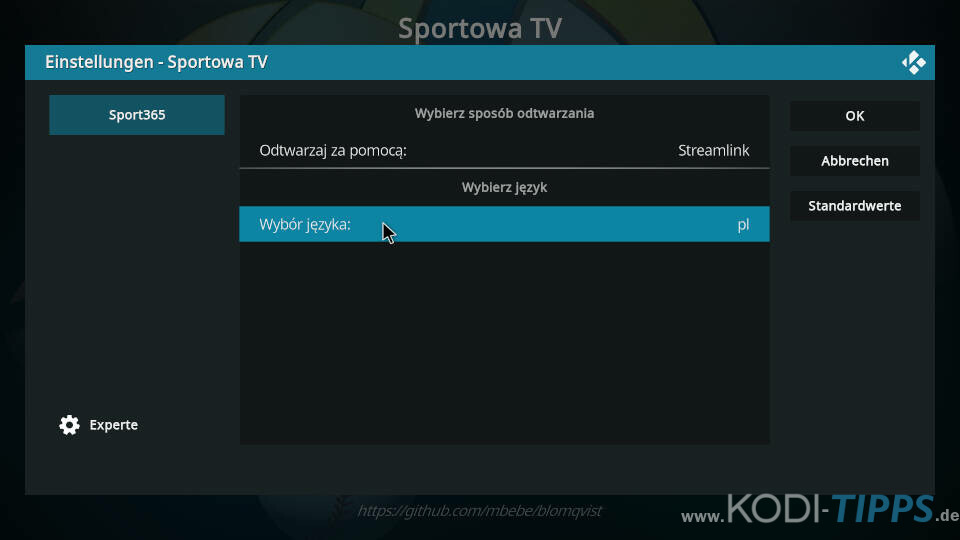
Stellt die Sprache von „pl“ (Polnisch) auf „en“ (Englisch).
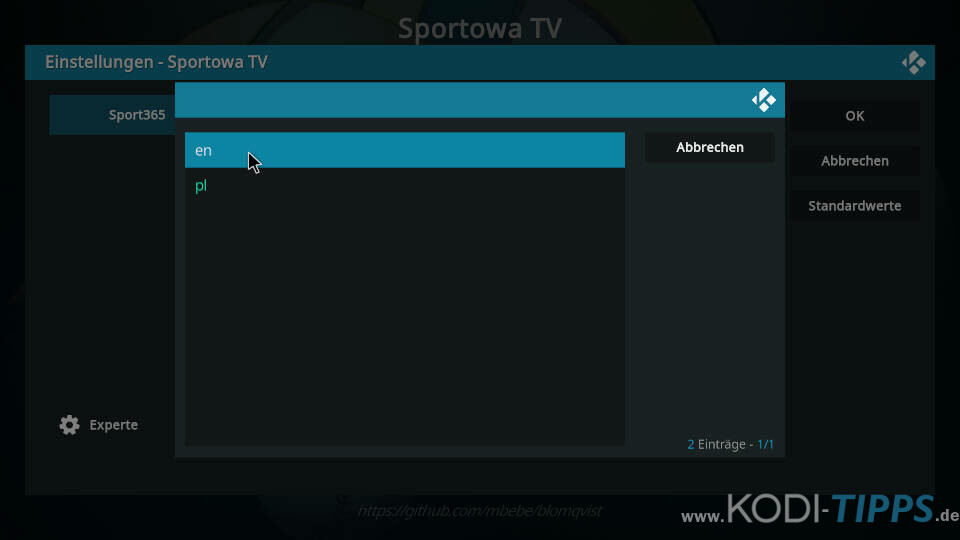
Bestätigt die Änderung mit dem Button „OK“ auf der rechten Seite.
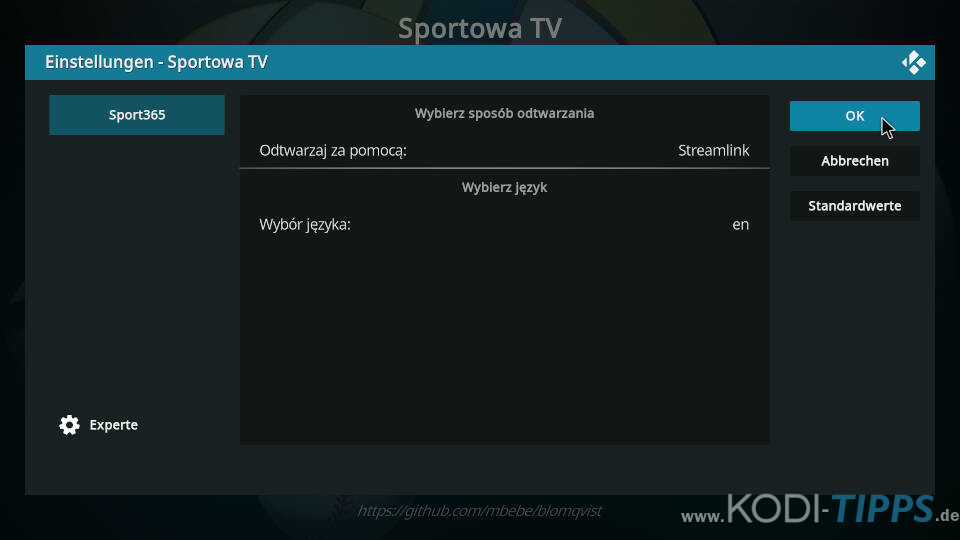
Klickt nun auf den Button „Öffnen“ in der unteren rechten Ecke.
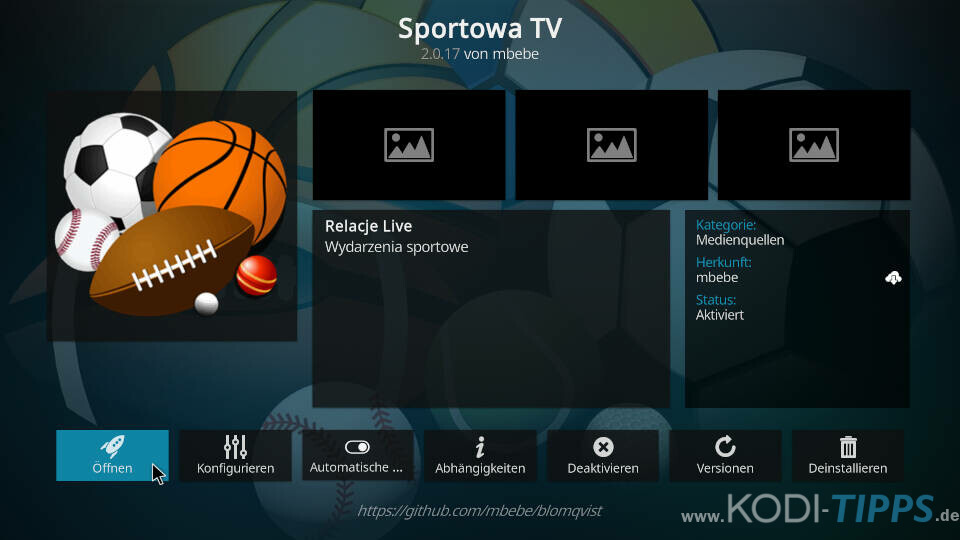
Das Sportowa TV Kodi Addon öffnet sich und listet die verschiedenen Kategorien auf.
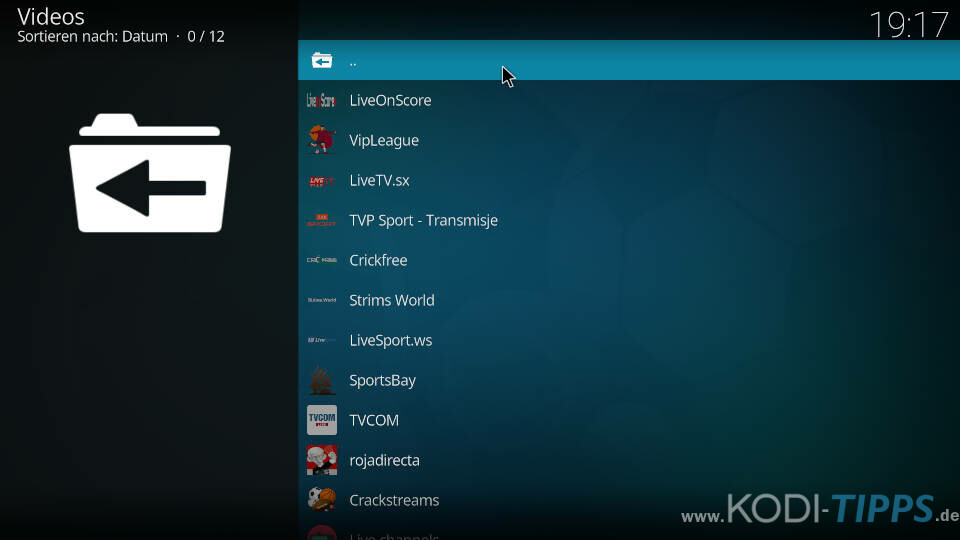


funktioniert immer noch nicht mit kodi 20.5 am 23,04.2024 ist das addon tod ?
Stand 13.12.2023 das addon startet nicht mehr bei kodi 20.2
Sportowa läuft bei mir nicht unter Kodi 19. Keine Verbindung zum Repository wird angezeigt, obwohl es unter Kodi 18.* perfekt lief
Die Links lassen sich leider nicht öffnen.